Повторно войдите в PlayStation Network в один миг.
- Код ошибки PS5 WS-117178-5 затронул многих в последние пару дней.
- Ошибка приводит к выходу пользователей из PSN, и они не могут войти обратно.
- Прочтите это руководство, чтобы узнать, что помогло другим пользователям.
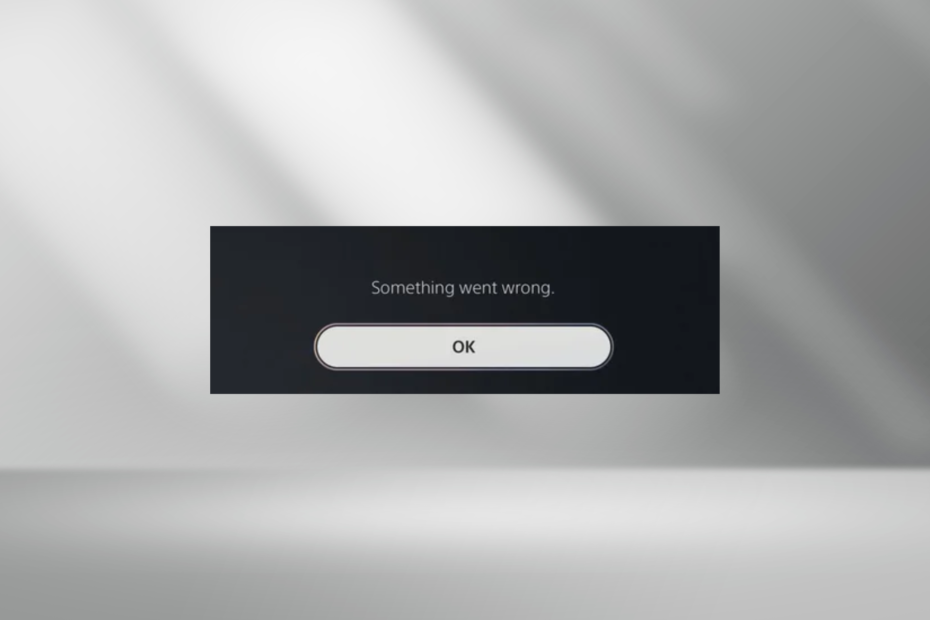
PlayStation уже давно является популярным игровым брендом, выпускающим одну за другой удобные консоли и аксессуары. Но опыт часто терпит неудачу. И на этот раз виноват WS-117178-5, ошибка знака PS5!
Код ошибки PS5 WS-117178-5 появился после недавнего обновления, когда сеть PlayStation внесла важные изменения в юридические документы.
И многие из тех, кто получил уведомление, не приняли обновленные условия. Впоследствии они были отключены от PSN и не могли играть ни в какие игры или присоединяться к вечеринкам.
У некоторых в прерывании игровых сессий виновата двухэтапная аутентификация или настройки интернет-соединения. В любом случае, следующие решения помогут исправить код ошибки PS5.
Как исправить код ошибки ws-117178-5 на PS5?
Прежде чем мы начнем с немного сложных решений, попробуйте сначала эти быстрые:
- Перезагрузите (выключите и выключите) консоль PS. Оставьте его выключенным хотя бы на 2–3 минуты и обязательно отключите PS5 от источника питания. Если вы видите запрос на обновление, Принимать изменение.
- Откройте приложение PS Phone и примите обновленные условия обслуживания.
- Проверить Статус службы PlayStation Network и убедитесь, что все службы запущены и работают. В случае простоя или проблемы с сервером подождите несколько часов.
- Переключитесь на проводное соединение, если вы в данный момент находитесь в сети Wi-Fi, чтобы избавиться от проблем с подключением.
- Проверьте наличие ожидающих обновлений для PS5 и установите их, если вы не можете войдите в консоль.
Если ни одно из них не помогло, перейдите к исправлениям, перечисленным далее.
1. Примите обновление Условий использования.
- Идти к Управление аккаунтом на консоли PS5.
- Теперь найдите обновленный Условия использования и Пользовательское соглашение, отметьте флажок Я согласени выберите Подтверждать.
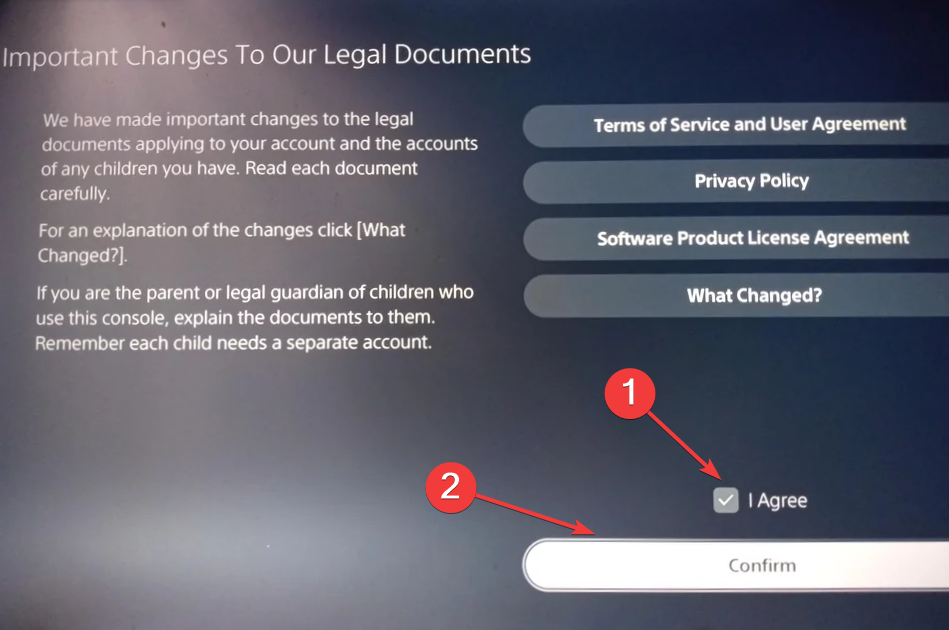
Как только вы примете обновление условий лицензии, все должно быть запущено. Но для многих пользователей это привело к CE-33992-6 ошибка, указывающая на проблему с PSN или настройками сети. В этом случае должен помочь быстрый сброс сети.
2. Установить пароль
Несколько пользователей сообщили, что их попросили установить пароль после принятия обновленных условий. Те, кто этого не сделал, не смогли войти в PlayStation Network.
Однако пользователи, которые установили пароль, могли удалить его позже, и PS5 больше не выдавала ошибку WS-117178-5. Итак, вы можете использовать любой из подходов: установить один и сохранить его или удалить пароль после первоначальной настройки.
3. Повторно включить двухэтапную аутентификацию
- Идти к Настройки на ваше PS5 консоль и выберите Пользователи и учетные записи.
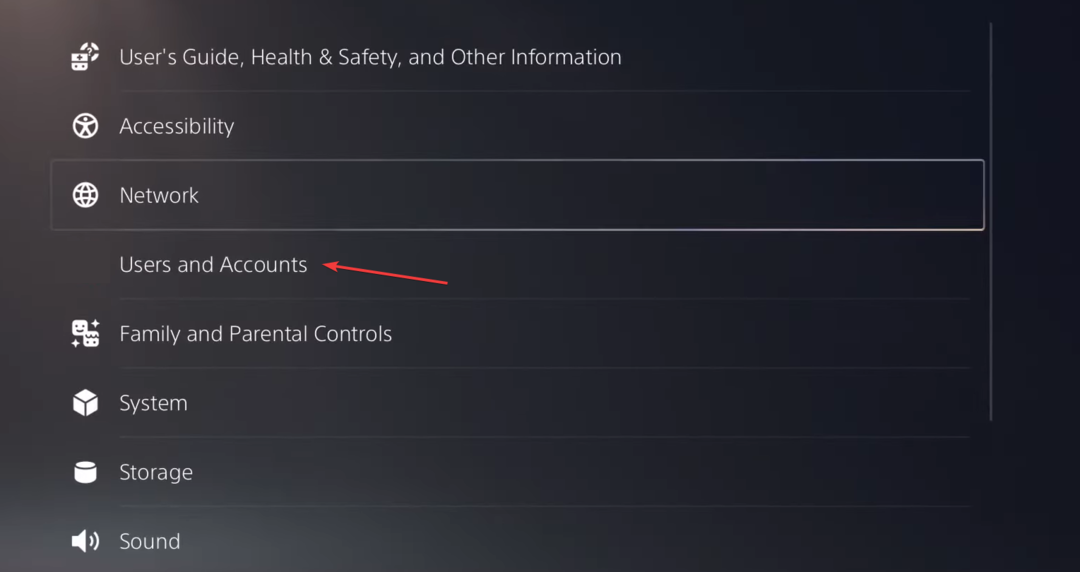
- в Счет вкладку, выберите Безопасность вариант.
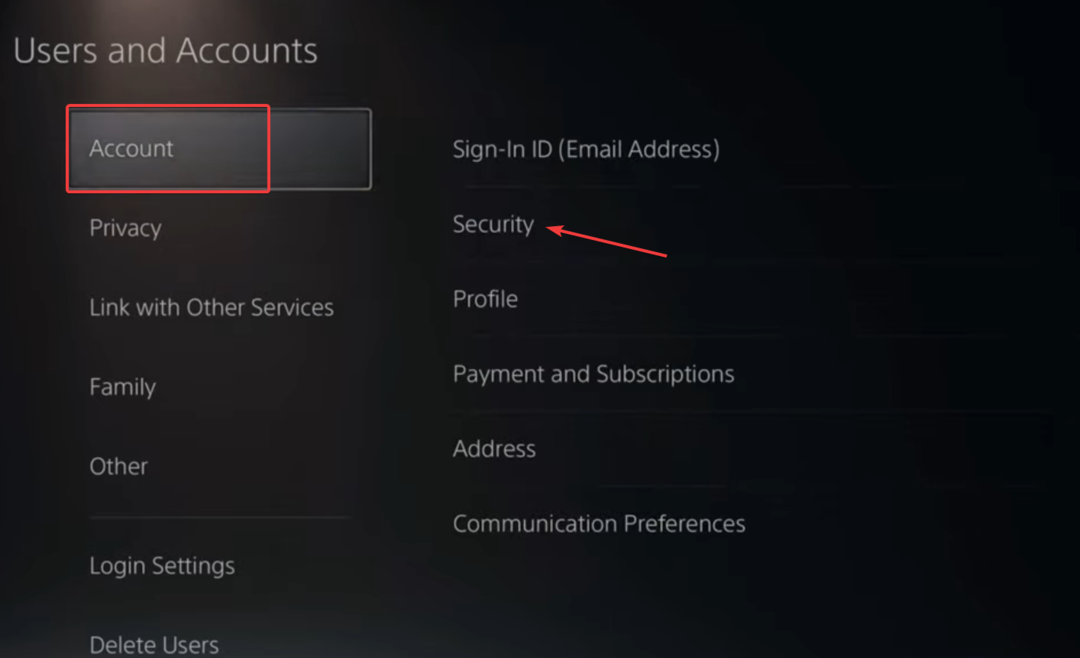
- Выбрать Двухэтапная аутентификация сидит здесь.
- Выбирать Неполноценный в раскрывающемся меню и выберите ХОРОШО.
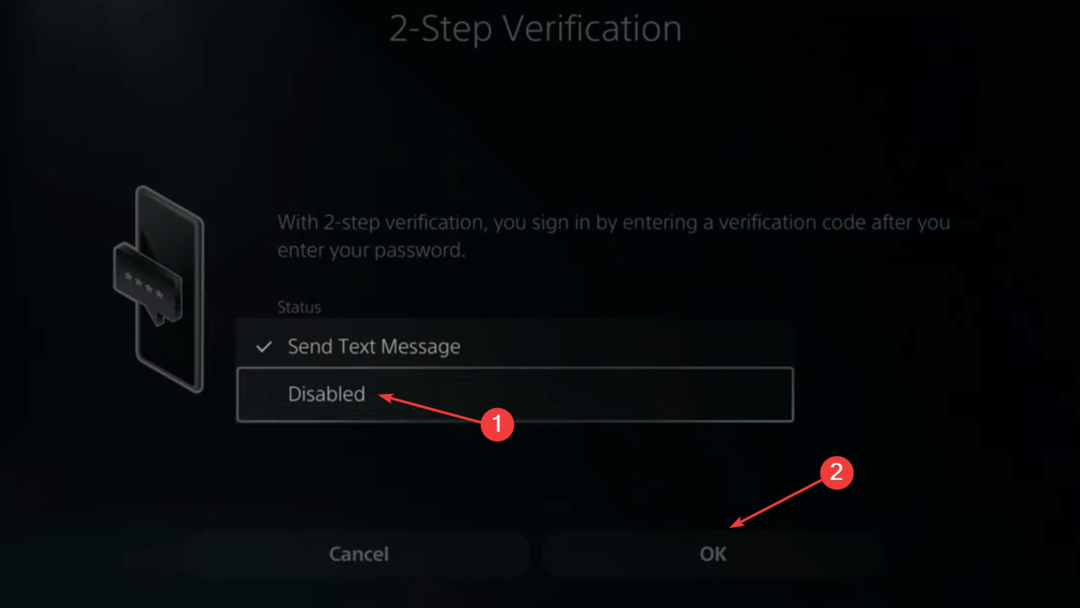
- Выключите и снова включите консоль, а затем снова включите Двухэтапная аутентификация.
По имеющимся данным, двухэтапная аутентификация является критически важным требованием и должна быть включена после последнего обновления PS5. Условия и положения. Если он уже включен, его повторное включение устранит любые несоответствия или тривиальные ошибки, а также исправит ошибку WS-117178-5 PS.
- Не можете создать учетную запись на PlayStation? Вот что делать?
- Исправлено: PlayStation не отправляет код подтверждения
- Не можете пополнить кошелек PlayStation Wallet? Вот что делать
- Xbox Series S против PS5: углубленное сравнение функций
- Как снизить пинг на PS5 для беспрепятственной игры [6 методов]
Если ничего не помогает, мы рекомендуем вам обратитесь в службу поддержки PlayStation для разрешения. Команда поможет определить основную причину и наметит шаги по устранению неполадок, чтобы устранить WS-117178-5 и любые последующие коды ошибок PS5.
Теперь, когда консоль запущена и работает без необходимости неоднократного выхода из системы, узнайте, как понизь пинг на PS5 для беспрепятственного игрового процесса.
По нашему мнению, это простая ошибка, на которую PS5 следовало обратить внимание перед выпуском. Вы не можете заставить пользователей выйти из системы без предварительного уведомления об обновлении. Условия использования.
Если вам известны другие исправления, которые помогли пользователям с WS-117178-5, оставьте их в разделе комментариев ниже.

